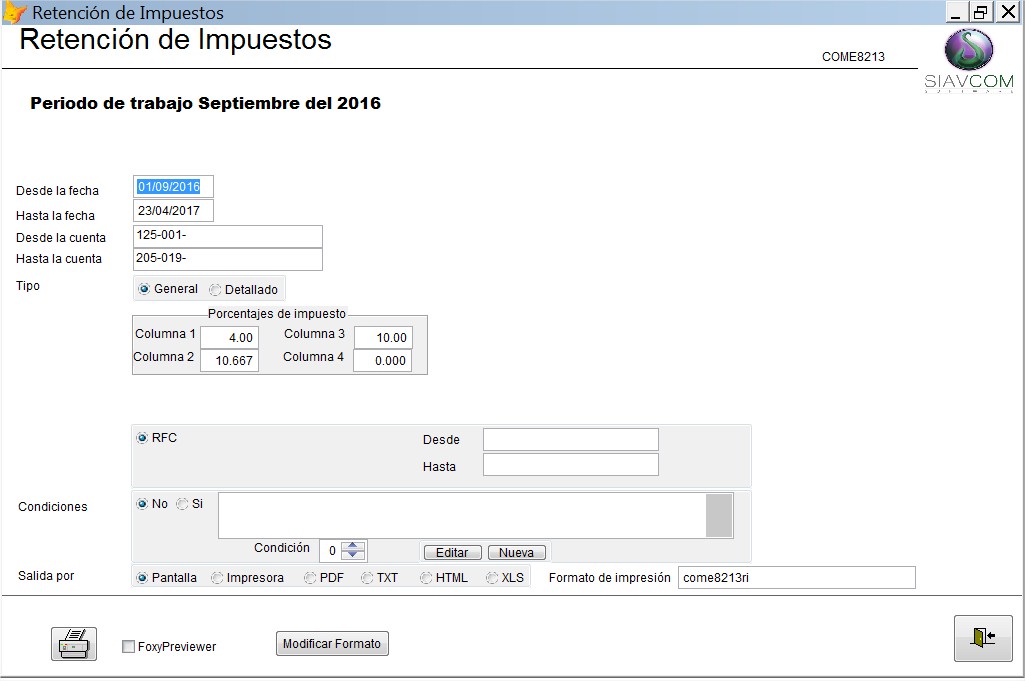
RETENCIONES DE IMPUESTOS.
Este reporte nos muestra una relación de todos los movimientos realizados en el rango de fecha indicado, que afecten a las cuentas del rango de cuentas digitado, y que su afectación contable se abono. Puede ser solo totalizado por rfc del proveedor o el detalle que comprende ese total. Este reporte muestra por columnas los impuestos retenidos de acuerdo a los porcentajes digitados en cada columna y el importe a que corresponde ese impuesto.
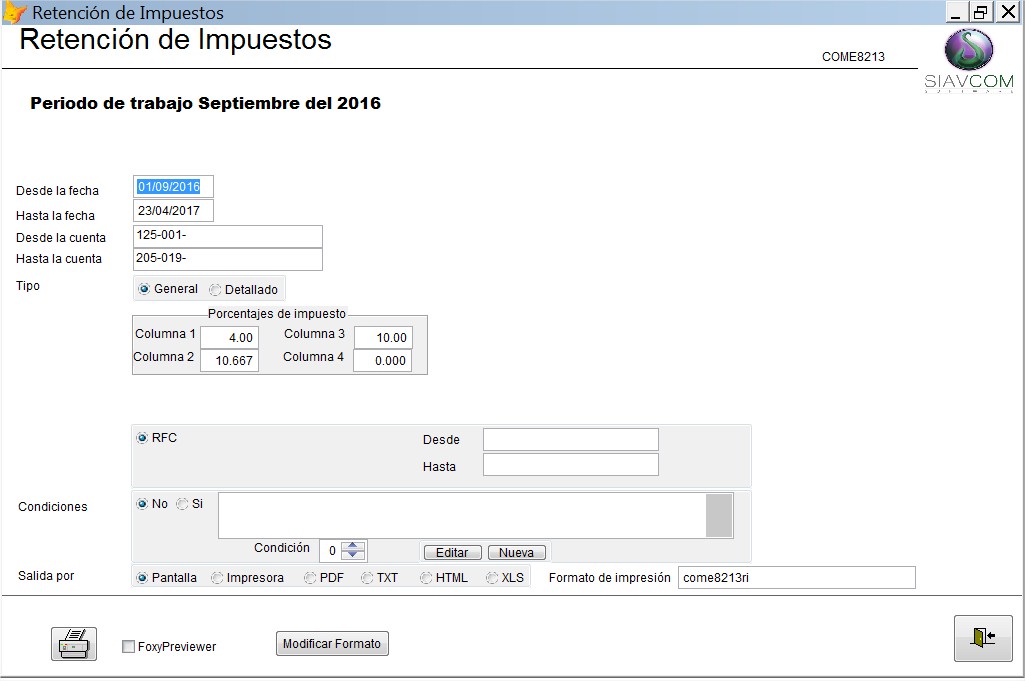
Proporcionar la siguiente información:
Desde la fecha: Digitar la fecha a partir de la cual se requiere se consideren los movimientos el reporte.
Hasta la fecha: Digitar la fecha hasta la cual se requiere se consideren los movimientos el reporte.
Desde la cuenta: Digitar la cuenta a partir de la cual se requiere se consideren los movimientos el reporte.
Hasta la cuenta: Digitar la cuenta hasta la cual se requiere se consideren los movimientos del reporte.
Tipo: Seleccionar si el reporte se requiere general o detallado.
![]() Mostrara
un reporte solo con los totales por proveedor.
Mostrara
un reporte solo con los totales por proveedor.
![]() Mostrara
un reporte con todos los movimientos que integran cada total del
proveedor.
Mostrara
un reporte con todos los movimientos que integran cada total del
proveedor.
Porcentajes de impuesto:
![]() Digitar
el porcentaje de impuesto de los movimientos que se va a presentar en
la primer columna del reporte.
Digitar
el porcentaje de impuesto de los movimientos que se va a presentar en
la primer columna del reporte.
![]() Digitar
el porcentaje de impuesto de los movimientos que se van a presentar
en la segunda columna del reporte.
Digitar
el porcentaje de impuesto de los movimientos que se van a presentar
en la segunda columna del reporte.
![]() Digitar
el porcentaje de impuesto de los movimientos que se van a presentar
en la tercera columna del reporte.
Digitar
el porcentaje de impuesto de los movimientos que se van a presentar
en la tercera columna del reporte.
![]() Digitar
el porcentaje de impuesto de los movimientos que se van a presentar
en la cuarta columna del reporte.
Digitar
el porcentaje de impuesto de los movimientos que se van a presentar
en la cuarta columna del reporte.
RFC: Desde: Digitar desde que rfc se requiere el reporte.
RFC Hasta: Digitar hasta que rfc se requiere el reporte.
Condiciones.- Permite filtrar el reporte según una condición definida.
Señale en la casilla correspondiente si desea o no condicionar el resultado del reporte. En caso de señalar que desea condicionar el reporte, escoja el número de condición (al cambiar el número de condición, aparecerá automáticamente la condición que pertenece) y si la quiere editar oprima el botón correspondiente. Haga lo mismo si quiere crear una nueva condición.
Si escoge editar o nueva condición aparecerá la siguiente ventana
![]() Permite
añadir un renglón de condiciones para nuestro reporte.
Permite
añadir un renglón de condiciones para nuestro reporte.
![]() Borra
la condición donde se encuentra posicionado.
Borra
la condición donde se encuentra posicionado.
![]() Termina
de hacer la condición del reporte y regresa a la pantalla
principal del reporte.
Termina
de hacer la condición del reporte y regresa a la pantalla
principal del reporte.
Ren.- Muestra el número de renglón en donde se encuentra posicionado.
(.- Nos permite abrir el paréntesis derecho para agrupar las distintas condiciones en caso de ser necesario.
Campo de la tabla.- Seleccione el campo de la tabla sobre el cual tomara efecto la condición.
Condición.- Seleccione la condición que afectara al campo antes seleccionado. Las opciones son: Mayor que (>), menor que (<), mayor o igual que (>=), menor o igual que (<=), igual que (=) , esté en , no esté en, entre y contiene.
Valor.- Teclee el valor o valores para que sea evaluada la expresión. Si selecciona las opciones esté en, no esté en, y entre tiene que poner por lo menos 2 valores separados por una coma y entre paréntesis, de lo contrario le mostrar un error de sintaxis.
).- Nos permite cerrar un paréntesis para agrupar las distintas condiciones en caso de ser necesario.
Unión.- Especifique si tendrán relación un renglón con otro mediante una unión, esta unión puede ser mediante los condicionantes Y, O, en el caso de Y se tienen que cumplir todas las condiciones que se incluyen en la unión, en el caso de O con una que se cumpla es suficiente.
![]() El
reporte se ve en la pantalla.
El
reporte se ve en la pantalla.
![]() El
reporte se imprime en la impresora.
El
reporte se imprime en la impresora.
![]() Se
generar el reporte en un archivo tipo PDF.
Se
generar el reporte en un archivo tipo PDF.
![]() Se
generar el reporte en un archivo tipo TXT.
Se
generar el reporte en un archivo tipo TXT.
![]() Se
generar el reporte en un archivo con formato HTML.
Se
generar el reporte en un archivo con formato HTML.
![]() Se
generar el reporte en un archivo con formato XLS (Excel).
Se
generar el reporte en un archivo con formato XLS (Excel).
![]() Imprimir.-
Manda
imprimir el reporte.
Imprimir.-
Manda
imprimir el reporte.
![]() Esta
opción genera el reporte en pantalla, pero utiliza un visor
mejorado de VFP.
Esta
opción genera el reporte en pantalla, pero utiliza un visor
mejorado de VFP.

Este visor tiene varias opciones como son :
![]() Ir
a la primer pagina del reporte.
Ir
a la primer pagina del reporte.
![]() Regresar
una pagina.
Regresar
una pagina.
![]() Ir
a una pagina escogida.
Ir
a una pagina escogida.
![]() Avanzar
una pagina.
Avanzar
una pagina.
![]() Avanza
al final del reporte.
Avanza
al final del reporte.
![]() Escala
del reporte en pantalla
Escala
del reporte en pantalla
![]() Número
de paginas por pantalla
Número
de paginas por pantalla
![]() Mostrar
vistas en miniaturas del reporte.
Mostrar
vistas en miniaturas del reporte.
![]() La
impresora por donde saldrá el reporte
La
impresora por donde saldrá el reporte
![]() Manda el reporte a un archivo
xls,
doc, pdf, htm o xml.
Manda el reporte a un archivo
xls,
doc, pdf, htm o xml.
![]() Manda
el reporte por medio de mail.
Manda
el reporte por medio de mail.
![]() Configuración
de impresora.
Configuración
de impresora.
![]() Manda
el reporte a la impresora.
Manda
el reporte a la impresora.
![]() Configuración
del preview.
Configuración
del preview.
![]() Buscar
una palabra en el reporte.
Buscar
una palabra en el reporte.
![]() Permite
modificar el formato del reporte antes de mandarlo imprimir.
Permite
modificar el formato del reporte antes de mandarlo imprimir.